| 答案: | 管理员可以定义屏幕水印在用户工作站中的显示方式,例如水印的内容,字体大小,透明度等。请按照以下步骤定义格式。
定义屏幕水印格式的步骤:
1.在Curtain MonGuard 管理端中,选择“文件>设置”。
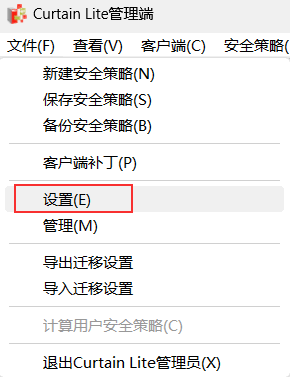
2.在“屏幕水印”页中,选择“启用文字水印”
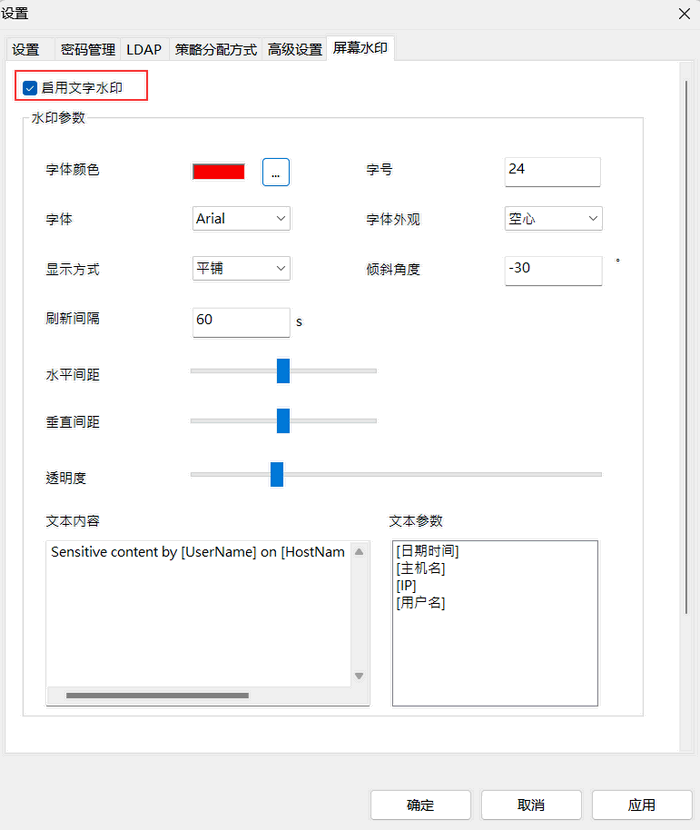
- 字体颜色:屏幕水印的颜色
- 字号:屏幕水印的字体大小
- 字体:屏幕水印字体
- 字体外观:屏幕水印的字体外观(空心或实心)
- 显示方式:屏幕水印的显示模式(平铺或居中)。选择“平铺”时,整个屏幕将充满屏幕水印。如果选择居中,则屏幕中心只会显示一个屏幕水印。
- 倾斜角度:显示屏幕水印的倾斜角度
- 刷新间隔:刷新屏幕水印内容的时间间隔
- 水平间距:在“平铺”显示模式下,每个屏幕水印的水平空间
- 垂直间距:在“平铺”显示模式下,每个屏幕水印的垂直空间
- 透明度:屏幕水印的透明度
- 文本内容:在此定义屏幕水印的内容
- 文本参数:在屏幕水印中显示[日期时间],[主机名],[IP]和[用户名]
- [日期时间]:日期和时间
- [主机名]:计算机名
- [IP]:IP地址(此参数仅在付费版本中可用)
- [用户名]:Windows登录用户名(此参数仅在付费版本中可用)
3.完成设置后,单击确定按钮。
4.完成。
以下举例说明。
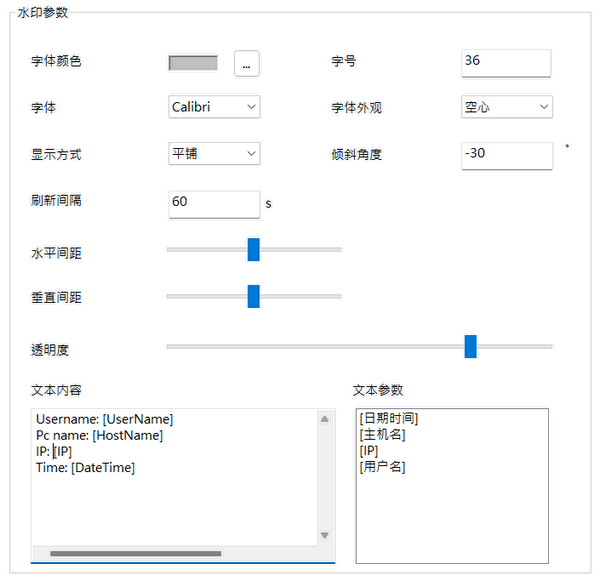
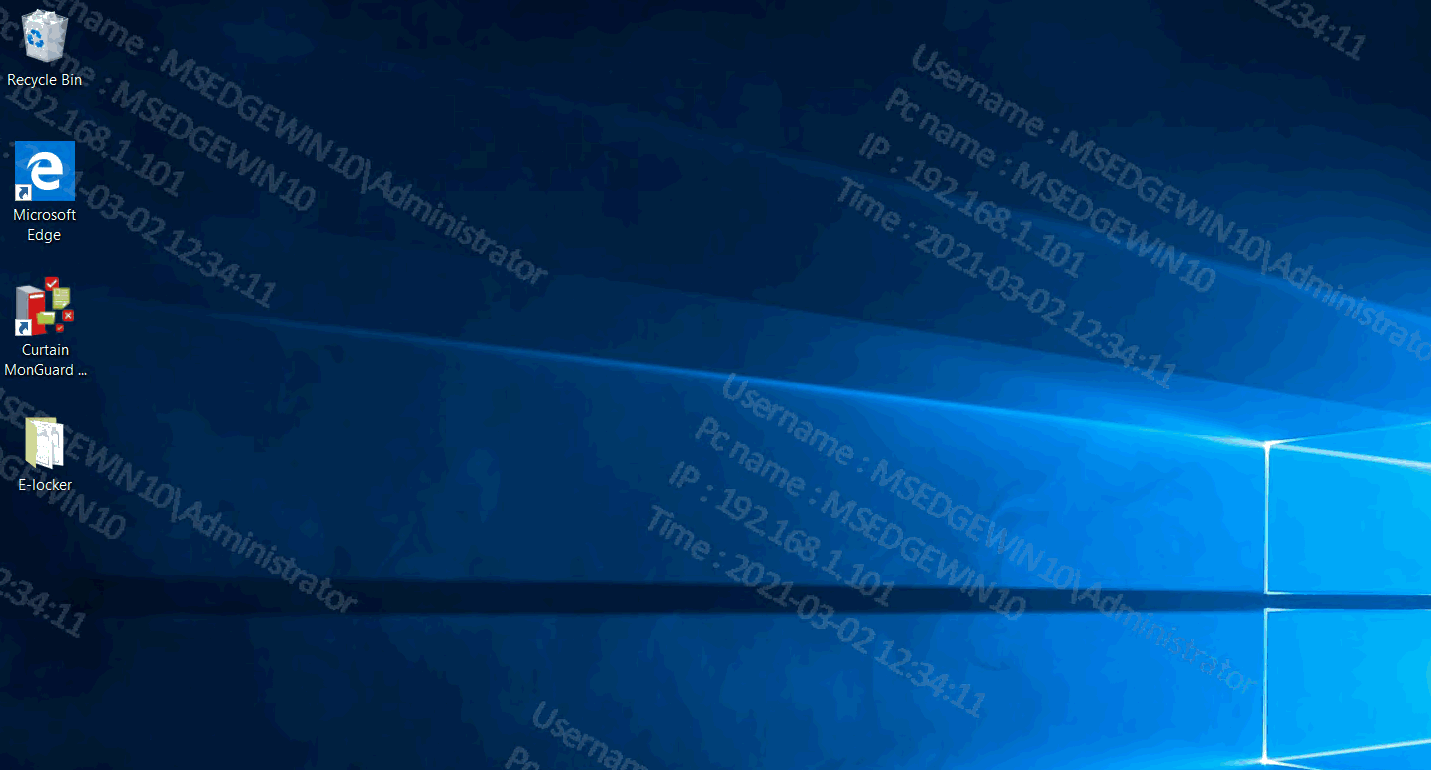 |
![]() 常见问题
常见问题![]()